“照片”是 Windows 10 自带的图像查看器。它配备了一些基本的图像编辑工具、图像特效和一个视频编辑器。这个应用程序偶尔会出现一些问题,尤其是在处理大型相册或者从手机、相机等设备导入照片时,经常会发生卡顿现象。
尽管“照片”是一个系统自带的应用程序,但它并不是 Windows 10 的核心组件。你可以选择任何其他的图像查看器来替代它。唯一的问题是,虽然你可以自由使用不同的应用程序,但“照片”往往会在后台挂起运行。
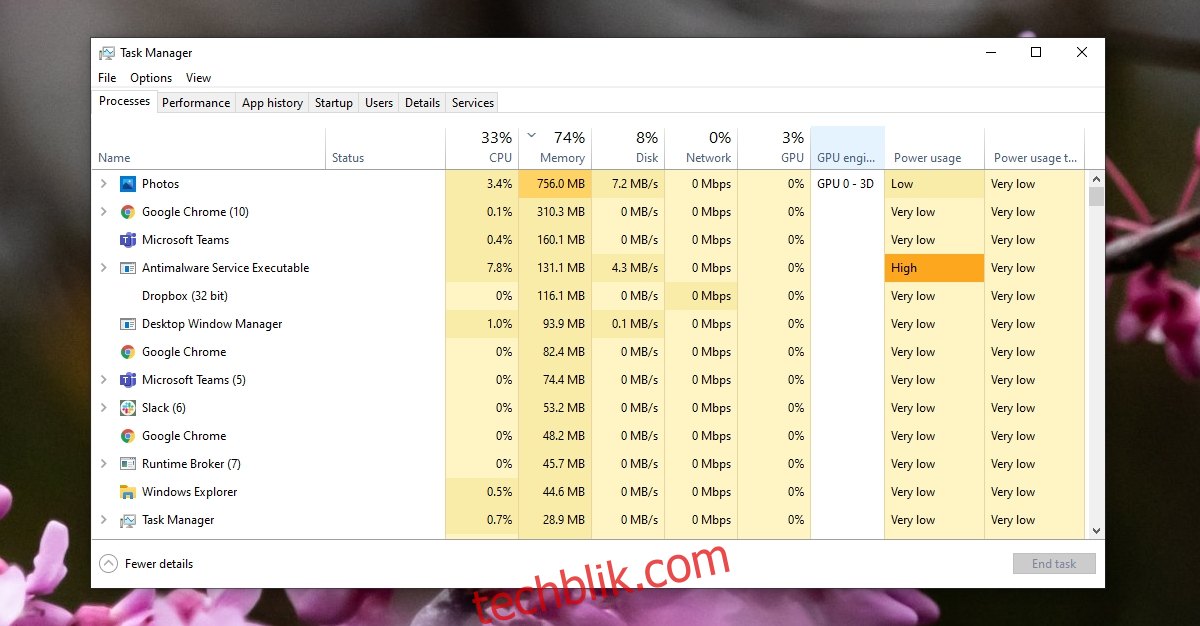
修复 Microsoft.Photos.exe 高内存占用问题
“照片”应用程序通常在后台挂起运行。理论上,这样做可以让你更快地启动它,但实际上并没有什么好处。这个应用程序需要很长时间才能退出挂起状态。如果“照片”不是在挂起状态下运行,而是使用了大量的内存,那么你就会面临不同的问题。以下是一些修复方法。
1. 结束“照片”的后台进程
如果“照片”运行时间过长,并且你没有定期重启系统,这个应用程序的内存占用量最终可能会飙升。这可能是一次性的事件,可以通过重启系统来解决。按照以下步骤操作:
右键单击任务栏,选择“任务管理器”。
切换到“进程”选项卡,找到“照片”的后台任务主机。
点击“结束任务”按钮。
找到“Runtime Broker”并选中它。
点击“结束任务”按钮。
重启系统。
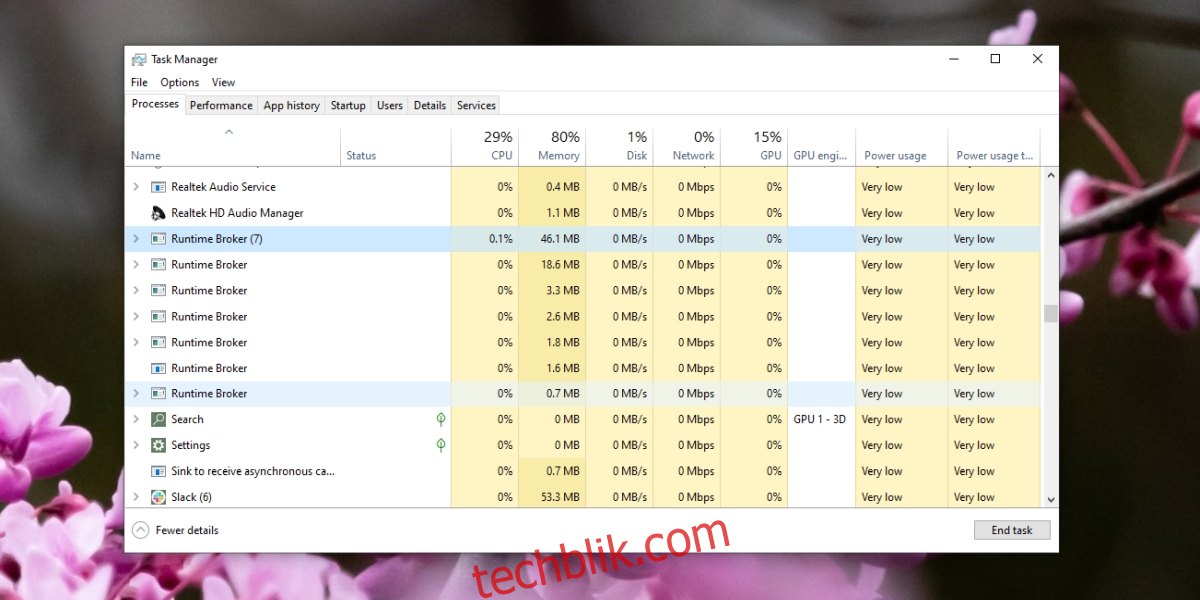
2. 关闭动态磁贴
“照片”应用程序支持动态磁贴,这有时是导致应用程序占用过多内存的原因。这通常与应用程序索引照片以及在系统中找到新照片时生成缩略图有关。
打开“开始”菜单。
右键单击“照片”应用程序,选择“更多” > “关闭动态磁贴”。
重启系统以确保效果。
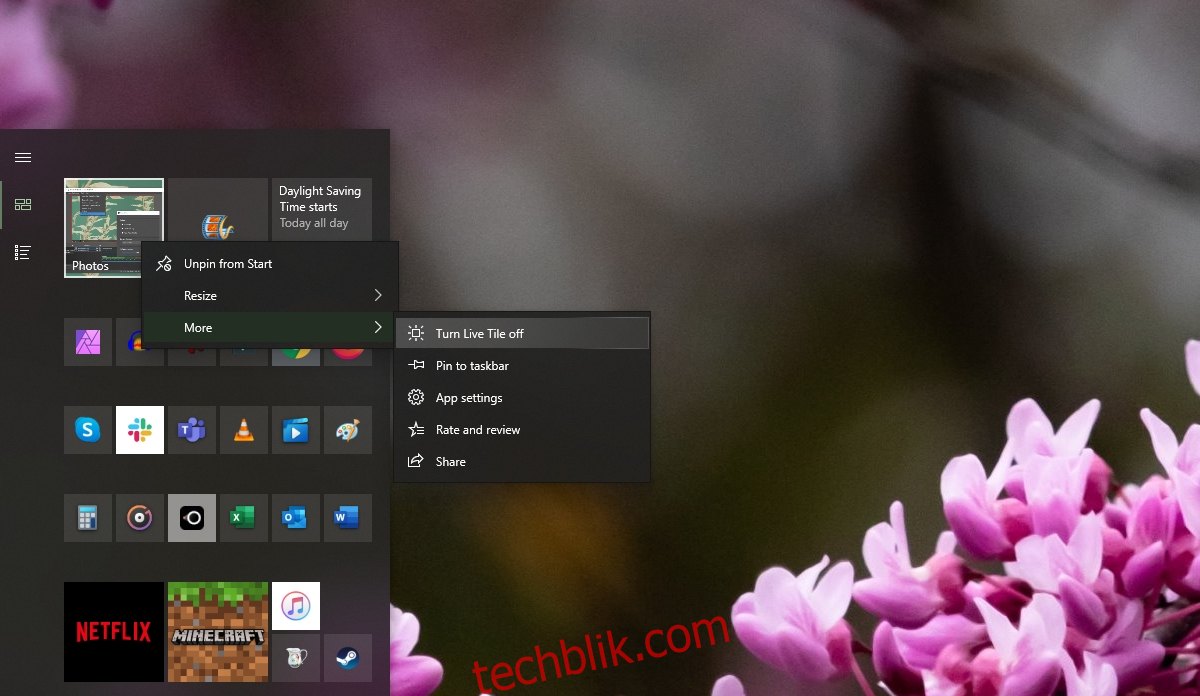
3. 禁用 OneDrive 同步
OneDrive 会将照片直接同步到“照片”应用程序。 OneDrive 是 Windows 10 上另一个常用的应用程序,它往往会侵入操作系统的许多不同部分。好消息是,你可以禁用它来阻止照片同步到“照片”。
打开“照片”应用程序。
点击右上角的“更多选项”按钮。
从菜单中选择“设置”。
移除所有 OneDrive 文件夹位置。
向下滚动并关闭“从 OneDrive 显示我的仅限云的内容”开关。
重启系统。
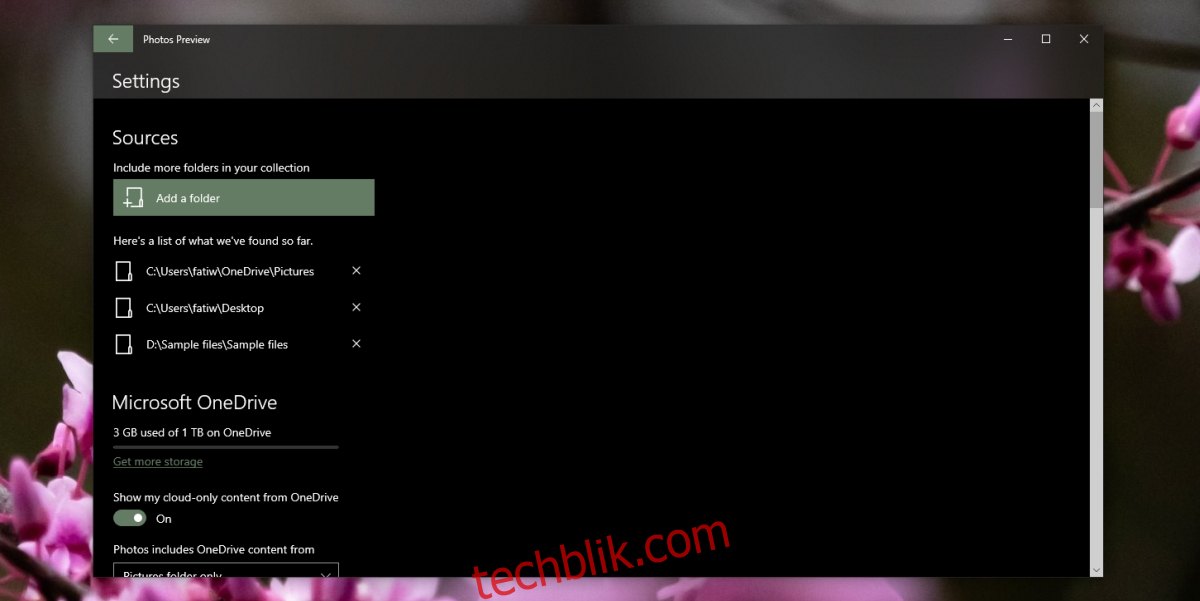
4. 卸载并重新安装“照片”
“照片”应用程序会不时更新,在 Windows 10 接收功能更新时也会更新。这些更新可能会导致应用程序出现问题,解决这些问题的最简单方法是卸载并重新安装应用程序。
以管理员权限打开 PowerShell。
运行以下命令来卸载“照片”应用程序:
Get-AppxPackage *photo* | Remove-AppxPackage
卸载完成后,从 微软商店安装“照片”应用程序。
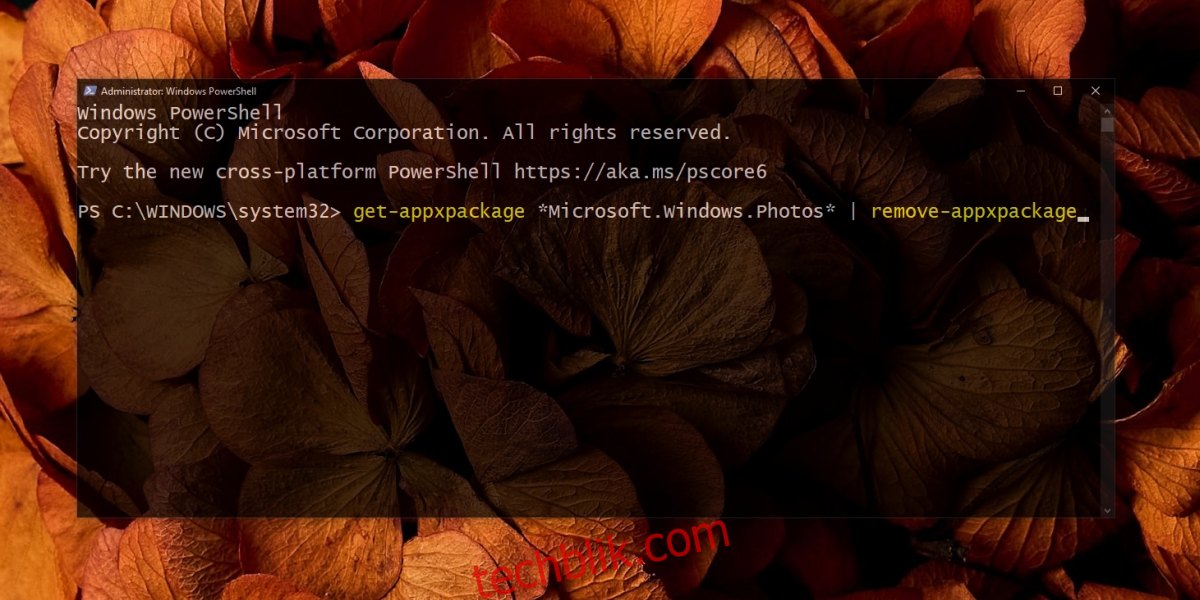
5. 尝试其他应用程序
“照片”还不错,但你可以为 Windows 10 找到更好的替代品。尝试一下 IrfanView 或者寻找其他的工具。有很多免费的第三方解决方案可以替代它。
结论
多年来,“照片”应用程序偶尔会出现问题。这些问题通常在功能更新之后出现,但在更新之外,该应用程序通常运行良好。如果它出现故障,你可以通过卸载并重新安装应用程序来解决问题。